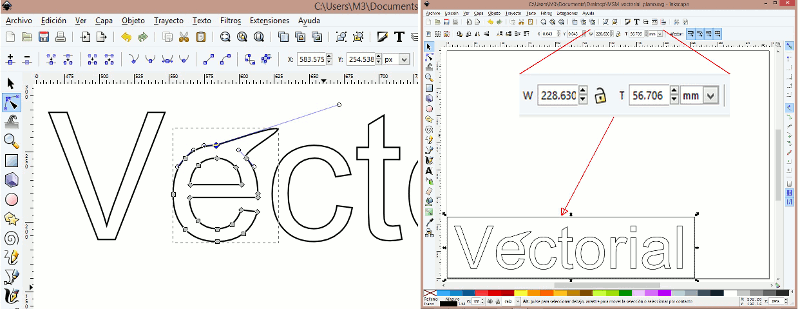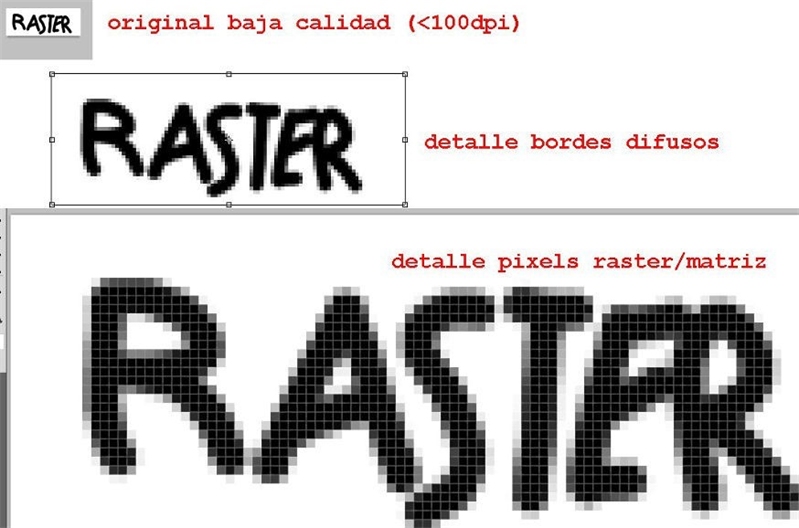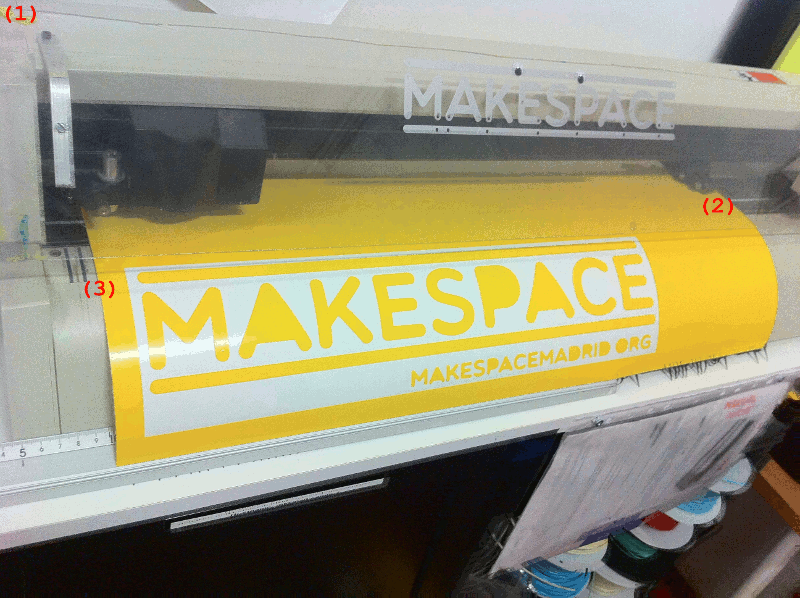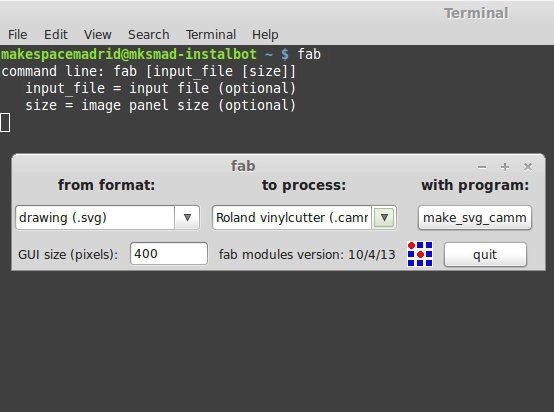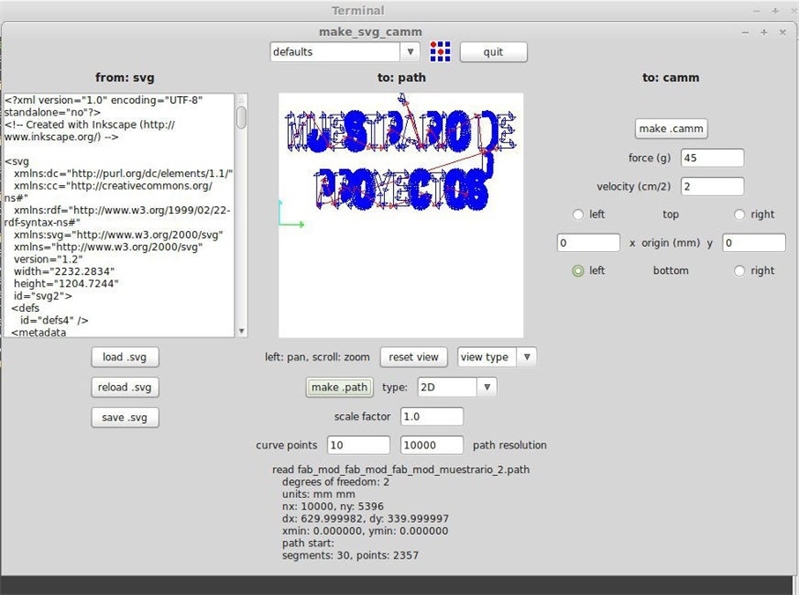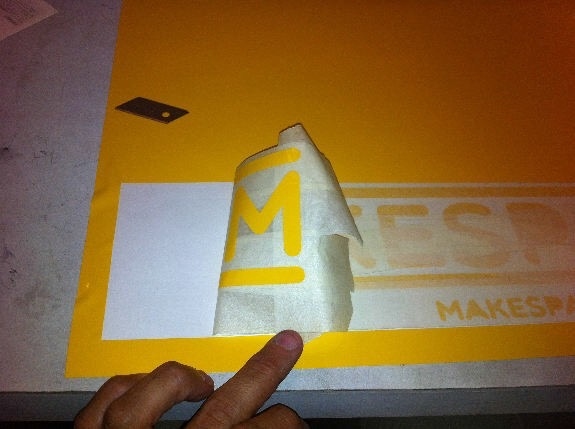|
1. Cómo utilizar la cortadora de vinilo para crear tus propias pegatinas. Introducción.
2. Preparación de originales vectoriales (Máxima calidad) ● Cargar diseño original en Inkscape o similar. Si el original es una foto o imagen matricial debemos pasar al paso siguiente y aplicar el proceso de diseño para originales matriciales/raster. ● Ajustar diseño al tamaño deseado en milímetros y encajar en esquina inferior izquierda como en fig. derecha. ● Vectorizar todos los textos utilizando la opción del menú de InkScape Trayecto\Objeto a trayecto. Debe quedarnos como en la figura de la derecha. ● Verificar que sólo tenemos un color y que no hay fotos ni textos sin trazar/vectorizar. ● Añadir un recuadro exterior con margen de 10mm. Por ejemplo, en la fig. Derecha el recuadro tiene 228 x 56 mm. ● Guardar archivo en formato SVG plano.
3. Preparación de originales matriciales/raster (Peor calidad) ● Cargar diseño original en Gimp o similar. El ejemplo es de muy baja calidad (20dpi) para ilustrar el problema del trazado. ● Ajustar diseño al tamaño deseado en milimetros y a 200 dpi (dots per inch o puntos por pulgada). ● Verificar que sólo tenemos un color y minimizar bordes difusos. ● Añadir un recuadro exterior con margen de 10mm aprox y anotar el tamaño en mm. ● Guardar el archivo en formato PNG.
4. Preparación y carga de vinilo en plotter de corte. ● Con el plotter apagado, retirar vinilos utilizados anteriormente. Para retirar, empujar la palanca posterior izquierda (1). ● Cortar trozo de vinilo abundante, como mínimo 4 cm más ancho que la imagen para los rodillos de avance. ● Introducir vinilo en el plotter encuadrando a la izquierda (3). ● Ajustar al ancho del vinilo el rodillo derecho (2) pulsando palanca posteriormente y asegurando que pisa 12 cm de vinilo aproximadamente. ● Una vez alineado y ajustado, tirar de la palanca (1) para que los rodillos sujeten el vinilo. ● Encender plotter mediante el interruptor del lateral derecho. ● Pulsar ENTER para validar la carga del vinilo. En el display aparecera la palabra ROLL.
5. Generación del fichero de corte (.camm) ● Utilizaremos un ordenador con Ubuntu que tenga instalado el software fab. Abrir un ventana de terminal: (Teclas rápidas Ctrl+Alt+T). ● Escribir el siguiente comando en el terminal: fab
● En la aplicación que se nos abre elegimos From = XXXX.svg ( o .png) y Process = roland vinyl cutter .camm. ● Seleccionamos el fichero pulsando el botón load .svg o load .png. ● Revisamos los parámetros y una vez preparado, pulsamos el botón make path. ● Revisamos que el trazado es correcto haciendo zoom en la ventana izquierda. ● Una vez verificado, generamos el fichero de corte (XXXX.camm) pulsando el botón make camm.
6. Ajuste de la presión y corte
● Volvemos al Terminal (en el PC) y ejecutamos los dos siguientes comandos para enviar fichero de corte al plotter:
sudo su
● Esperamos mientras se realiza el corte sobre el vinilo. ● Apagamos el plotter y retiramos el vinilo recien cortado empujando la palanca posterior izquierda (1).
7. Preparación de vinilo para transferir a destino. ● Retirar con ayuda de un cutter el material sobrante (fig. 1). ● Tener mucho cuidado que no se levante algun punto o parte pequeña del papel cera. No importa si queda algún hueco de más. ● Cubrir el rectángulo con cinta de enmascarar (fig.2) y pintar línea horizontal para poner a nivel posteriormente. ● Levantar con cuidado que no se quede nada en el papel cera y retirar los huecos que se quedaran en la fase primera. ● Limpiar bien superficie destino, y posicionar el conjunto de transferencia (cinta+vinilo). ● Una vez posicionado, pegar progresivamente con la ayuda de un trapo y retirar con cuidado la cinta/papel de transferencia.
Siguiendo los pasos indicados en esta guía hemos podido crear nuestras propias pegatinas decorativas con las que podremos personalizar cualquier objeto. 8. Referencias Tutoriales Fab Modules para corte de circuitos: (http://kokompe.cba.mit.edu/index.html) Tutorial corte de vinilo para principiantes en Instructables: (http://www.instructables.com/id/Vinyl-Cutting-for-begginers/) Página Equipamiento/CortadoraVinilo: (http://wiki.makespacemadrid.org/index.php?title=Equipamiento/CortadoraVinilo) |
||||||||||